设置excel表格密码的方法
Excel在平时工作中经常会用来统计保存大量的数据,并且很多数据涉及到机密,不能让外人随便打开或者随便的修改,这时就要为其设置密码来进行数据保护,接下来小编详细的教大家怎么做。
方法一
1、如果想让别人打开Excel表格时就需要密码,那么点击左上角的图标,然后选择准备-加密文档。
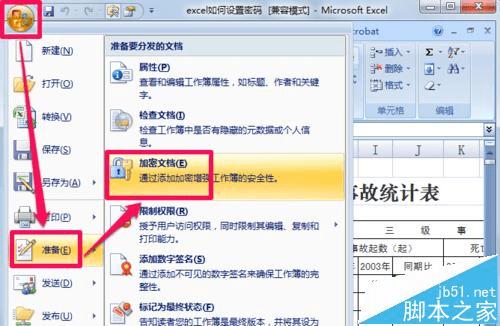
2、输入密码之后确定。

3、此时会让你重新输入密码确认。

4、点击保存,由于小编默认保存成Excel 97-2003版本,这里会提示是否保存成2007格式的文件来获得更高的安全性,这里选择是或者否对于一般用户来说都可以。
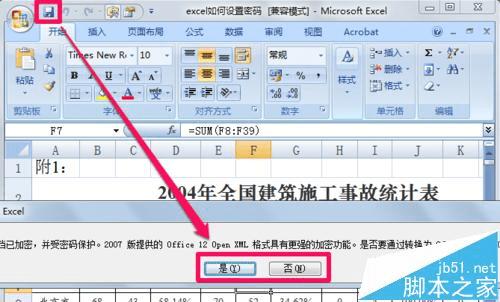
5、关闭表格之后再次打开,这时就必须先输入密码才可以打开了。这时小编说一下,大家切记要记住自己设置的密码,否则忘了之后很难再打开。

6、如果想要取消或者更换密码,那么输入密码打开文件后重复前两步,取消密码就是把原有密码删掉后确定,改密码的话直接改就可以了。

方法二
1、第一种方法别人只有输入密码之后才能看到内容,如果你想让别人只可以看见内容而不能更改,这样不必把密码告诉别人,那么就用第二种方法。
2、打开表格后点击左上角然后选择另存为。
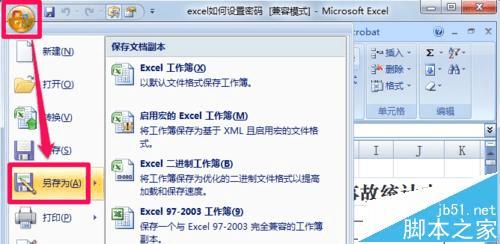
3、选择工具-常规选项
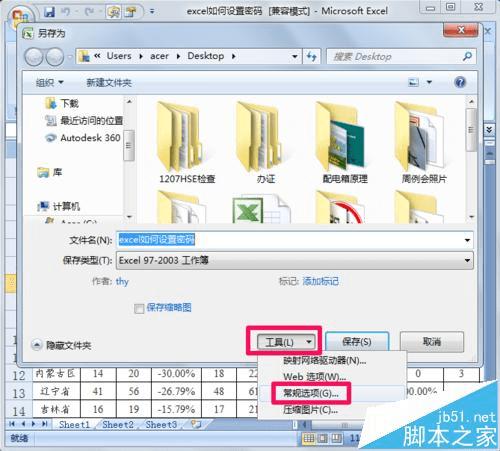
4、这时会让你输入打开权限密码和修改权限密码。
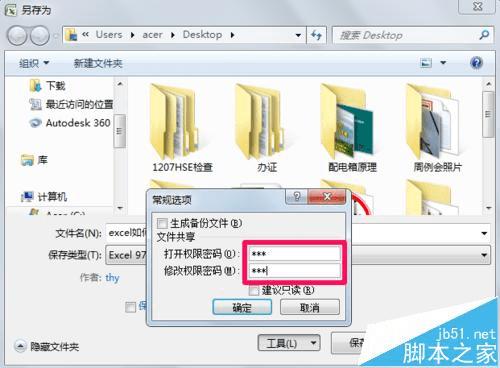
5、输入密码确定后同样会提示你重新输入确定,最后保存就可以了。

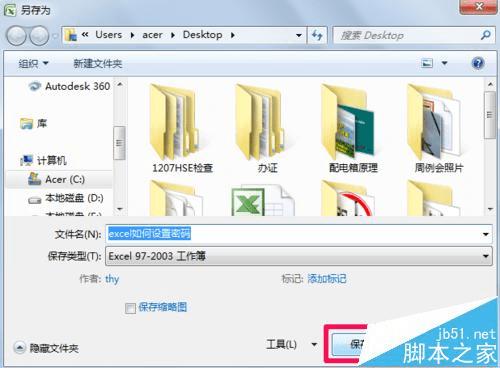
6、这里解释一下,打开权限密码和方法一中是一样的,就是你打开时就必须输入密码才能看到内容;而设置修改权限密码后你可以不用密码选择用只读的方式打开查看内容,想要修改就必须输入密码。

7、只读方式打开后修改内容,在保存时就会提示你只能保存副本,原有的数据不会被改动。
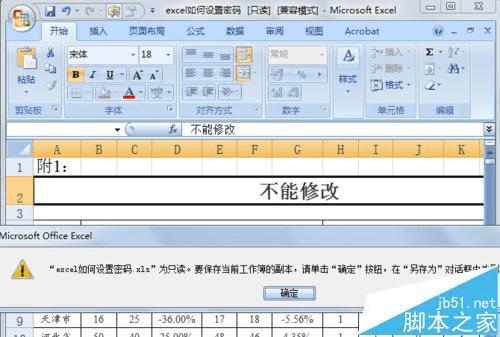
本文地址:http://www.45fan.com/dnjc/78397.html
